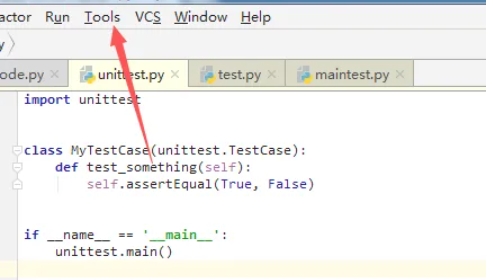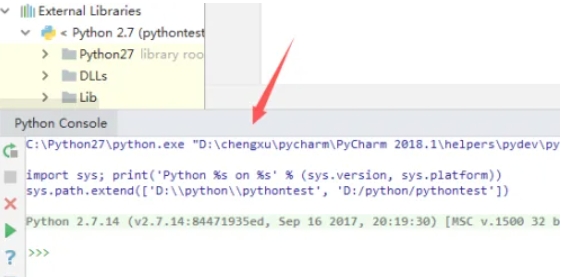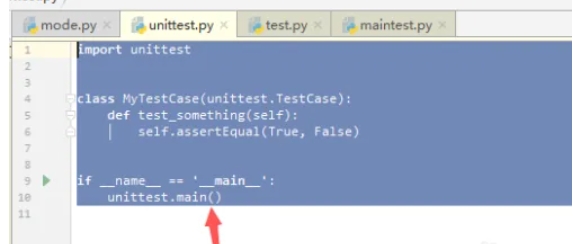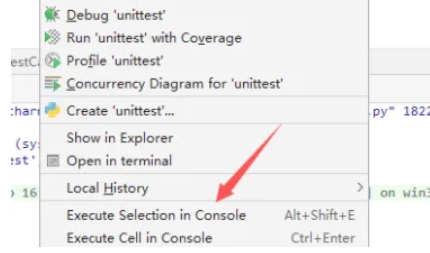PyCharm是JetBrains推出的一款强大的Python集成开发环境(IDE)。PyCharm提供了一系列高级功能,旨在帮助Python开发人员提高编码效率、简化开发流程,并确保代码的质量和可维护性。接下来就让华军本站为大家解答一下pycharm怎么在控制台界面调试程序以及pycharm在控制台界面调试程序的方法吧!
第一步
首先,启动PyCharm并打开您的项目。然后,在顶部菜单栏中找到并点击“Tools”菜单。
第二步
在“Tools”菜单的下拉列表中,找到并点击“Python Console”选项。这将打开一个Python命令窗口,您可以在其中输入和执行Python代码。
第三步
在PyCharm的代码编辑器中,使用鼠标或键盘快捷键选中您想要调试的代码片段。确保选中的代码是您想要单独执行和调试的部分。
第四步
选中代码后,右键点击选中的代码区域。在弹出的上下文菜单中,找到并选择“Execute Selection in Console”选项。这通常也可以通过快捷键(如Windows上的Alt+Shift+E,Mac上的Option+Shift+E)来执行。
第五步
选中的代码片段将被复制到Python控制台中并执行。您可以在控制台窗口中查看代码的输出结果,并根据需要进行进一步的调试和分析。
以上就是华军本站为您整理的pycharm怎么在控制台界面调试程序以及pycharm在控制台界面调试程序的方法啦,希望能帮到您!
声明:本文来自收录整理来源于互联网投稿,不代表吾站网立场,版权归原作者所有,欢迎分享本文,转载请保留出处!